文章目录
一、概述
1、原理
KVM(Kernel-based Virtual Machine)虚拟化技术是一种基于内核的虚拟化技术,KVM虚拟化技术的实现依赖于CPU的虚拟化扩展(如Intel VT和AMD-V)。当宿主机启动时,KVM会加载一个轻量级的内核模块kvm.ko,该模块负责与硬件进行交互,实现虚拟机的创建、管理和调度。
2、组成
- KVM内核模块:负责与硬件进行交互,提供虚拟机的创建、管理和调度功能。
- QEMU模拟器:用于模拟各种硬件设备,如CPU、内存、硬盘等。QEMU通过与KVM内核模块进行通信,实现对虚拟机的控制和管理。
- libvirt库:提供了一个跨平台的API,用于管理虚拟机、存储和网络等资源。libvirt库可以与KVM、Xen、VMware等多种虚拟化技术集成,实现了资源的集中管理和自动化运维。
3、特点
- 高效性:KVM虚拟化技术基于Linux内核,与操作系统紧密结合,提供了高性能的虚拟化解决方案。
- 隔离性:每个虚拟机都有自己的操作系统、应用程序和用户空间,彼此之间相互隔离。这种隔离性使得虚拟机之间的故障互不影响,提高了系统的稳定性和安全性。
- 灵活性:KVM支持多种操作系统和平台,可以根据不同的需求灵活配置虚拟机。
- 自动化运维:通过libvirt库提供的API,可以实现虚拟机的自动化创建、管理和调度,降低了运维成本。
4、应用
- 云计算:KVM虚拟化技术为云计算提供了强大的基础设施支持,可以快速地创建、管理和调度虚拟机资源。
- 企业IT基础机房设施管理系统:通过KVM客户端管理软件,可以轻松地直接访问位于多个远程位置的服务器和设备,实现远程管理和维护。
- 科研与教育:KVM虚拟化技术为科研和教育领域提供了灵活的实验环境,可以模拟多种操作系统和平台,方便学生进行实验和学习。
二、安装部署
注:此教程以Centos7.9系统演示,其他linux内核系统也可参考,然而,不同操作系统间存在的固有差异,可能会引发诸如依赖关系不全、软件版本不兼容等问题。
1、虚拟化软件安装
#安装需要的包
yum -y install qemu-kvm virt-install cockpit cockpit-docker cockpit-machines cockpit-dashboard cockpit-storaged cockpit-packagekit
#启动
systemctl enable --now cockpit.socket
systemctl restart libvirtd
systemctl restart cockpit
浏览器访问:http://ip:9090
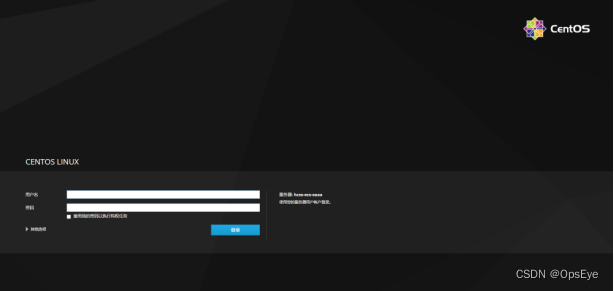
用户名密码为本机的用户名和密码
2、创建虚拟机
登录后点击虚拟机=》Create VM创建虚拟机
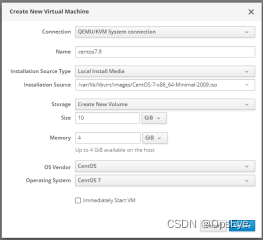
进入安装界面进行系统安装
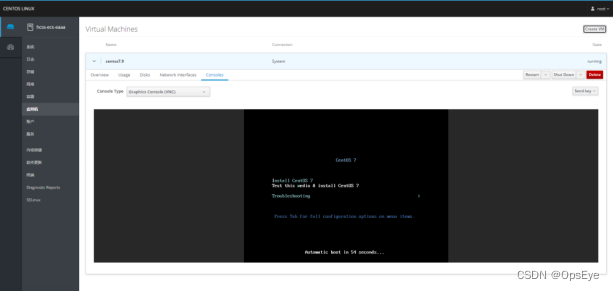
安装完毕后我们给虚拟机增加数据盘,注意:不同的磁盘 盘符不能相同
#先关机
virsh destroy centos7.9
cd /var/lib/libvirt/images
#生成100G的磁盘
qemu-img create -f qcow2 data1_disk.qcow2 100G
#修改虚拟机配置
virsh edit centos7.9
#增加以下内容
<disk type='file' device='disk'>
<driver name='qemu' type='qcow2'/>
<source file='data1_disk.qcow2'/>
<target dev='vdb' bus='virtio'/>
</disk>
#其中type表示硬盘的格式
#file表示硬盘所在的路径
#dev表示硬盘在系统中显示的盘符
#bus表示硬盘的接线类型,如果是windows系统一般是ide
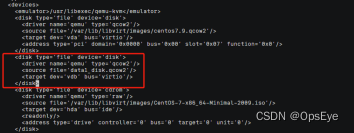
开机
virsh start centos7.9
3、测试
创建一个ip为10.10.0.100 规格4C 8G,拥有三个100G数据盘的虚拟机。
3.1准备工作
复制此虚拟机的系统盘作为后续虚拟机的系统盘模板
cp centos7.9.qcow2 virtualization-base-centos.qcow2
获取此虚拟机的xml模板
virsh dumpxml centos7.9 > CentOS7.9-base.xml
3.2创建数据盘
qemu-img create -f qcow2 data1_disk10.10.0.100.qcow2 100G
qemu-img create -f qcow2 data2_disk10.10.0.100.qcow2 100G
qemu-img create -f qcow2 data3_disk10.10.0.100.qcow2 100G
3.3 复制系统盘
cp virtualization-base-centos.qcow2 os_disk10.10.0.100.qcow2
3.4 修改xml配置文件
cp CentOS7.9-base.xml 10.10.0.100.xml
vim 10.10.0.100.xml
修改如下地方
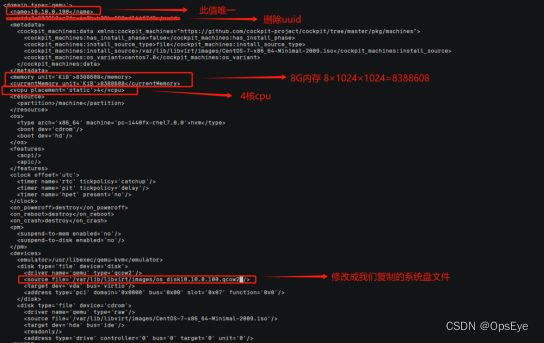
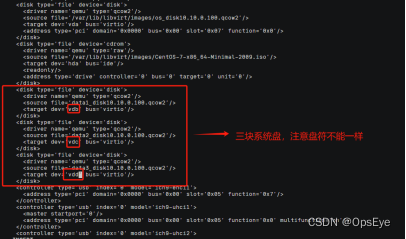

修改完成后保存退出
3.5 定义并运行虚拟机
#定义虚拟机
virsh define 10.10.0.100.xml
#查看虚拟机状态
virsh list --all
#运行虚拟机
virsh start 10.10.0.100
3.6 登入虚拟机修改ip
cd /etc/sysconfig/network-scripts/
找到我们需要修改的配置文件,此机器的配置文件名为ifcfg-eth0
vim ifcfg-eth0
BOOTPROTO="static"
ONBOOT="yes"
IPADDR=10.10.0.100 #静态IP
GATEWAY=x.x.x.x #默认网关
NETMASK=255.255.255.0 #子网掩码
重启网络
service network restart
至此,我们完成了一个虚拟机的搭建。





















 1245
1245

 被折叠的 条评论
为什么被折叠?
被折叠的 条评论
为什么被折叠?








